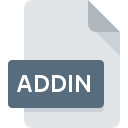
Rozszerzenie pliku ADDIN
Visual Studio Add-in Definition Format
-
DeveloperMicrosoft
-
Category
-
Popularność4.5 (2 votes)
Czym jest plik ADDIN?
Pełna nazwa formatu plików z rozszerzeniem ADDIN to Visual Studio Add-in Definition Format. Pliki Visual Studio Add-in Definition Format zostały opracowane przez Microsoft. Format plików ADDIN wspierany jest przez oprogramowanie, które wykorzystywane jest na platformie Windows. Pliki z rozszerzeniem ADDIN kategoryzowane są jako Pliki developerskie. Oprócz niego, w kategorii Pliki developerskie znajduje się 1205 innych formatów plików. Microsoft Visual Studio jest najczęściej wykorzystywanym programem do pracy z plikami ADDIN. Na stronie internetowej developera Microsoft Corporation znajdziesz szczegółowe dane dotyczące samego oprogramowania Microsoft Visual Studio, a także na temat ADDIN i innych wspieranych formatów plików.
Programy wspierające rozszerzenie pliku ADDIN
Poniższa lista zawiera programy, które wspierają pliki ADDIN. Pliki ADDIN możesz spotkać na wszystkich systemach operacyjnych, nie wyłączając urządzeń mobilnych, jednak nie ma gwarancji że wszędzie tam będzie możliwość ich poprawnego otwarcia.
Jak otworzyć plik ADDIN?
Przyczyn, które powodują Twoje problemy z otwieraniem plików ADDIN, może być wiele. Na całe szczęście, najczęściej występujące problemy z plikami ADDIN można rozwiązać bez specjalistycznej wiedzy z zakresu IT, a co najważniejsze w krótkim czasie. Poniżej zamieszczamy listę czynności, po których wykonaniu Twoje problemy z plikiem ADDIN powinny zostać rozwiązane.
Krok 1. Pobierz Microsoft Visual Studio
 Najważniejszą i bardzo często występującą przyczyną, która uniemożliwia otwieranie plików ADDIN jest brak odpowiedniego programu, który wspiera pliki ADDIN na Twoim urządzeniu. Rozwiązanie go nie jest skomplikowane, wystarczy pobrać i zainstlować Microsoft Visual Studio. Pełną listę programów z podziałem na systemy operacyjne znajdziesz powyżej. Najbardziej bezpiecznym sposobem na pobranie instalatora Microsoft Visual Studio jest odwiedzenie strony internetowej producenta (Microsoft Corporation) i skorzystanie z linków pobierania tam umieszczonych.
Najważniejszą i bardzo często występującą przyczyną, która uniemożliwia otwieranie plików ADDIN jest brak odpowiedniego programu, który wspiera pliki ADDIN na Twoim urządzeniu. Rozwiązanie go nie jest skomplikowane, wystarczy pobrać i zainstlować Microsoft Visual Studio. Pełną listę programów z podziałem na systemy operacyjne znajdziesz powyżej. Najbardziej bezpiecznym sposobem na pobranie instalatora Microsoft Visual Studio jest odwiedzenie strony internetowej producenta (Microsoft Corporation) i skorzystanie z linków pobierania tam umieszczonych.
Krok 2. Sprawdź, czy posiadasz najnowszą wersję Microsoft Visual Studio
 Jeżeli po instalacji Microsoft Visual Studio nadal pojawiają się problemy z otwarciem pliku ADDIN, przyczyną może być starsza wersja oprogramowania. Sprawdź na stronie producenta, czy wersja Microsoft Visual Studio którą posiadasz jest najbardziej aktualna Zdarzają się sytuacje, że producenci oprogramowania w nowszych wersjach swoich programów wprowadzają obsługę nowoczesnych formatów pików. Jeżeli posiadasz starszą wersję Microsoft Visual Studio, może ona nie posiadać obsługi formatu ADDIN. Natomiast najnowsza wersja Microsoft Visual Studio powinna wspierać wszystkie formaty plików wykorzystywane przez wcześniejsze wersje programu.
Jeżeli po instalacji Microsoft Visual Studio nadal pojawiają się problemy z otwarciem pliku ADDIN, przyczyną może być starsza wersja oprogramowania. Sprawdź na stronie producenta, czy wersja Microsoft Visual Studio którą posiadasz jest najbardziej aktualna Zdarzają się sytuacje, że producenci oprogramowania w nowszych wersjach swoich programów wprowadzają obsługę nowoczesnych formatów pików. Jeżeli posiadasz starszą wersję Microsoft Visual Studio, może ona nie posiadać obsługi formatu ADDIN. Natomiast najnowsza wersja Microsoft Visual Studio powinna wspierać wszystkie formaty plików wykorzystywane przez wcześniejsze wersje programu.
Krok 3. Zmień domyślną aplikację do otwierania plików ADDIN na Microsoft Visual Studio
Jeśli posiadasz już Microsoft Visual Studio w najnowszej wersji i problemy nadal występują, należy wybrać domyślny program, który będzie obsługiwał pliki ADDIN na Twoim urządzeniu. Wykonanie tego zadania jest dość proste i podobne na wszystkich systemach operacyjnych.

Wybór podstawowego programu na Windows
- Klikając na ikonie pliku ADDIN prawym przyciskiem myszy, skorzystaj z rozwiniętego menu wybierając opcję
- Kliknij
- W ostatnim kroku wybierz i wskaż katalog, w którym został zainstalowany jest Microsoft Visual Studio. Teraz wystarczy potwierdzić całą operację klikając Zawsze używaj wybranego programu do otwierania plików ADDIN i potwierdzić wciskając .

Wybór podstawowego programu na Mac OS
- Z menu podręcznego, które pojawi się po kliknięciu na ikonie pliku ADDIN prawym przyciskiem myszy, wybierz
- Znajdź część zatytułowaną - jeśli będzie zwinięta, kliknij po prostu na jej tytuł
- Wybierz Microsoft Visual Studio i kliknij
- Po tej czynności system wyświetli komunikat Ta zmiana zostanie zastosowana do wszystkich dokumentów z rozszerzeniem ADDIN. Kliknij aby zakończyć proces.
Krok 4. Sprawdź plik pod kątem występowania różnych błędów
Po wykonaniu czynności z poprzednich punktów problem nadal nie został rozwiązany? Musisz sprawdzić plik ADDIN. Może pojawić się wiele problemów, które uniemożliwiają otwarcie pliku.

1. Sprawdź, czy plik ADDIN nie jest zainfekowany malware lub innym szkodliwym oprogramowaniem
W sytuacji, gdy plik ADDIN jest zainfekowany wirusem, jego poprawne otwarcie nie jest możliwe. Zdecydowanie zalecane jest przeskanowanie pliku programem antywirusowym, a dla bezpieczeństwa przeprowadzenie skanowania całego systemu. Jeśli po skanowaniu otrzymałeś komunikat, że plik ADDIN jest niebezpieczny, wykonaj niezbędne czynności wyświetlone przez program, aby zneutralizować zagrożenie.
2. Sprwadź czy plik ADDIN jest nieuszkodzony
Jeśli plik ADDIN powodujący problemy, został Ci wysłany przez inną osobę, poproś o jeszcze jedną jego kopię Być może nie został poprawnie skopiowany na nośnik danych i jest niekompletny, taka sytuacja uniemożliwia poprawne korzystanie z jego zasobów. Analogicznie, pobieranie pliku z rozszerzeniem ADDIN z internetu mogło być przerwane i nie posiada on wszystkich danych. Należy wtedy raz jeszcze pobrać plik z tego samego źródła.
3. Sprawdź, czy użytkownik systemu z którego korzystasz posiada uprawnienia Administratora
Zdarza się, że do otarcia pliku potrzebujesz uprawnień Administratora systemu. Przełącz się więc na konto posiadające odpowiednie uprawnienia i spróbuj otworzyć plik Visual Studio Add-in Definition Format.
4. Sprawdź, czy system posiada odpowiednią ilość zasobów, aby uruchomić Microsoft Visual Studio
W sytuacji kiedy system operacyjny jest zbyt obciążony, aby poradzić sobie z otwarciem programu obsługującego pliki z rozszerzeniem ADDIN, należy zamknąć wszystkie inne aplikacje.
5. Sprawdź, czy posiadasz aktualną wersję systemu operacyjnego i wszystkich sterowników
Posiadając aktualne wersje oprogramowania, systemu operacyjnego i sterowników będziesz mógł się czuć bezpiecznie. Mogą one także pomóc w rozwiązaniu problemów z Visual Studio Add-in Definition Format. Może okazać się, że nowsze wersje oprogramowania rozwiązują problemy z ADDIN, które występowały wcześniej, lub były spowodowane bugami w systemie.
Chcesz pomóc?
Jeżeli posiadasz dodatkowe informacje na temat rozszerzenia pliku ADDIN będziemy wdzięczni, jeżeli podzielisz się nimi z użytkownikami naszego serwisu. Skorzystaj z formularza znajdującego się tutaj i prześlij nam swoje informacje dotyczące pliku ADDIN.

 Windows
Windows 
